Quando usar
- Quando precisar cadastrar (ou atualizar) uma conta remetente @gmail.com.
Conceitos
- Remetente é a conta de email responsável pelo envios das comunicações como Comprovante de Reserva, Voucher, Fast Check-in e Avaliações de Estadia aos hóspedes.
Como usar
Configurações necessárias na conta @gmail.com
- Faça login no seu email em https://mail.google.com/mail/u/0/
- Vá para todas as configurações

- Vá em Encaminhamento e Pop/IMAP e ative IMAP
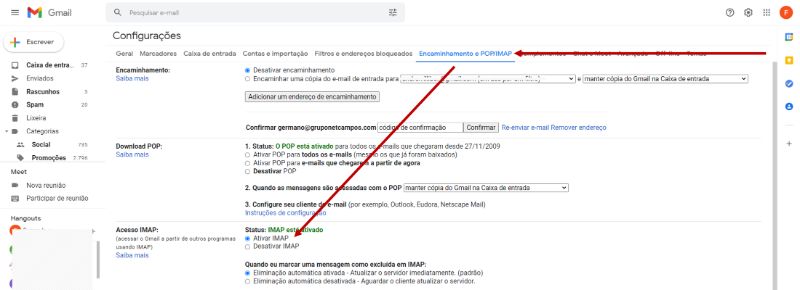
- Vá para sua conta Google
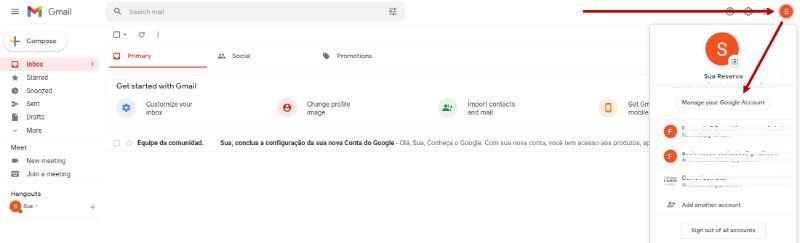
- Vá em Segurança e ative a verificação em duas etapas. Isso exigirá que vc redigite sua senha e defina uma segunda opção para a verificação em duas etapas.
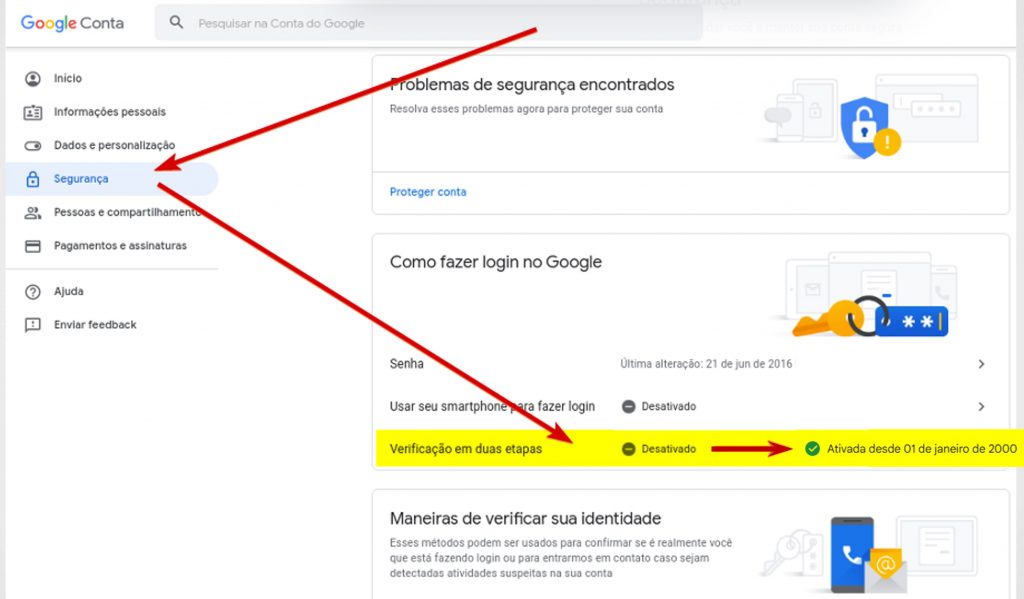
- Neste link, ou pesquise por “App” na barra superior e então clique em Senhas de App
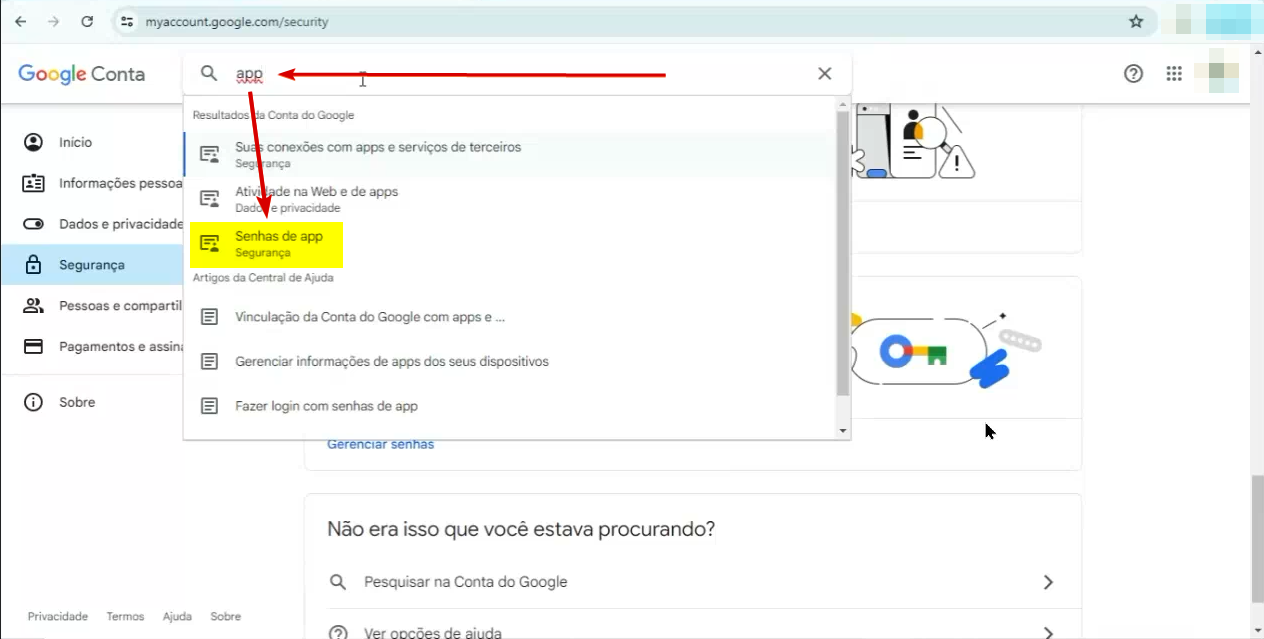
- Ainda em Segurança, crie uma senha usando nome personalizado “FastHotel”
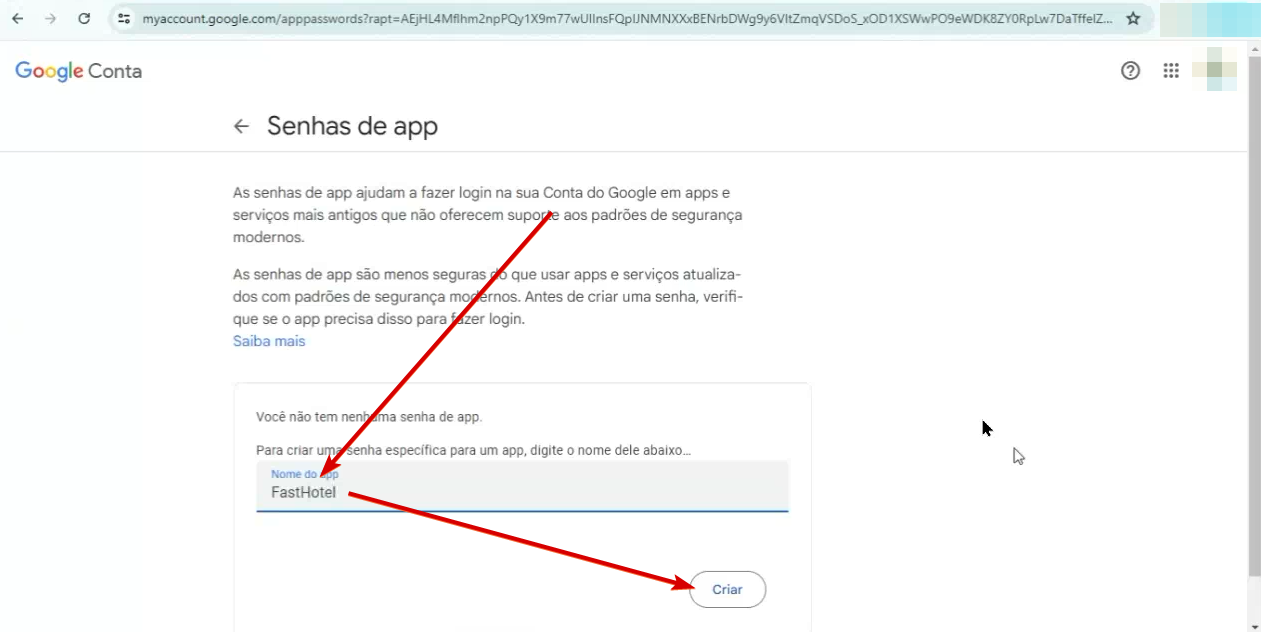
- Pronto, essa é a senha que você deve cadastrar no FastHotel
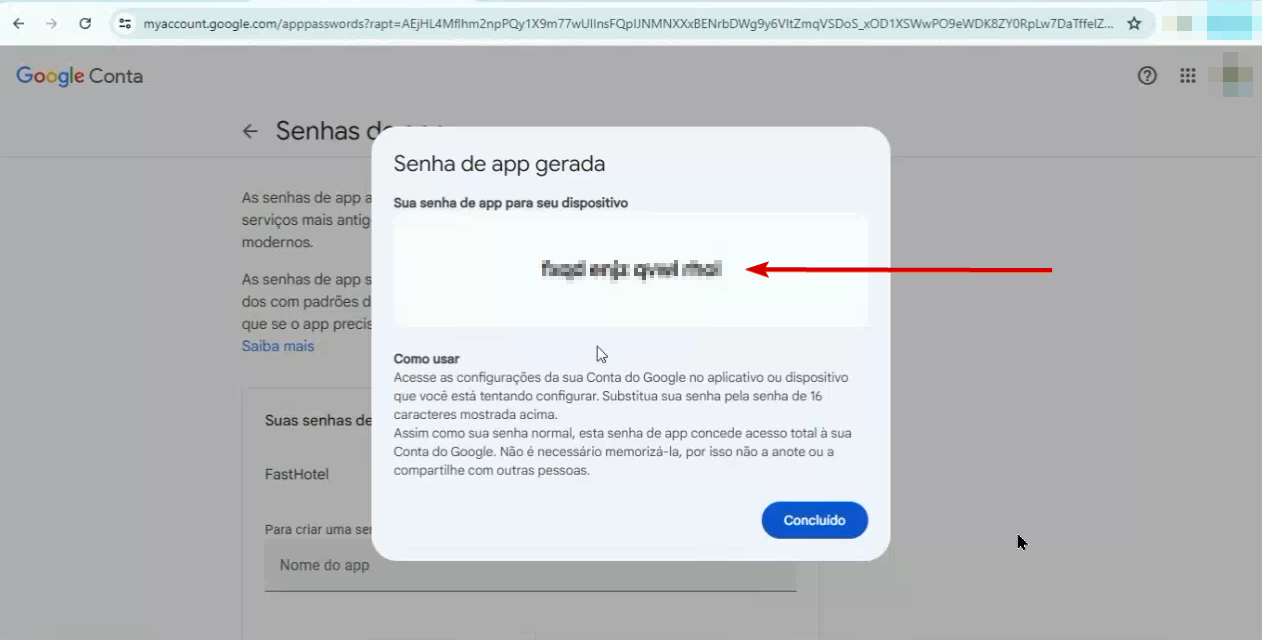
No FastHotel, Cadastro ou Atualização de Remetente @gmail.com
- No FastHotel, vá em Cadastros > Relacionamento > Remetente
- Para cadastrar um remetente, clique em Criar.
- Para atualizar um remetente, clique no remetente que deseja alterar.
- Cadastre ou revise as informações dos campos necessários.
- Email remetente: seu endereço de email.
- Servidor: “smtp.gmail.com”.
- Usuário: no Google, normalmente é o próprio email.
- Senha: é a “Senha de App” criada com os passos acima.
- Porta e CriptografiaNormalmente, a porta e criptografia serão “587″ e “tls”. Se não funcionar, tente “465” e “ssl”.
- Clique em Salvar e Permanecer e depois em Enviar Teste.
- Em caso de envio com sucesso, clique em Salvar e o cadastro do seu remetente estará finalizada.
- Em caso de envio mal sucedido, revise os passos anteriores.
Ainda precisa de ajuda
- Se você possui uma ferramenta de webmail, normalmente ela indica como cadastrar sua conta em programas de leitura de email em desktop ou notebooks como Outlook ou Thunderbird. Os dados solicitados pela FastHotel são os mesmos.
- Se você conta com os serviços de alguma empresa ou profissional de marketing digital para assuntos como site, e-mail, etc… ele terá facilidade em ajudar a preencher os dados solicitados na tela.
O que fazer depois
1- Se tiver cadastrado um novo remetente para ser usado na comunicações, vá em Cadastros > Relacionamento > Comunicações, clique em cada uma das Comunicações e altere o remente.
Posts relacionados
(Visited 790 times, 35 visits today)
